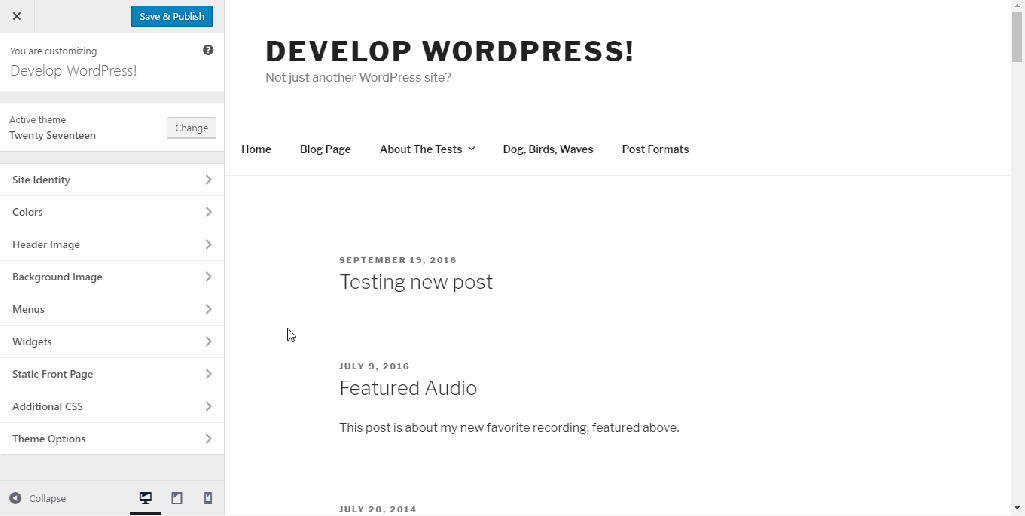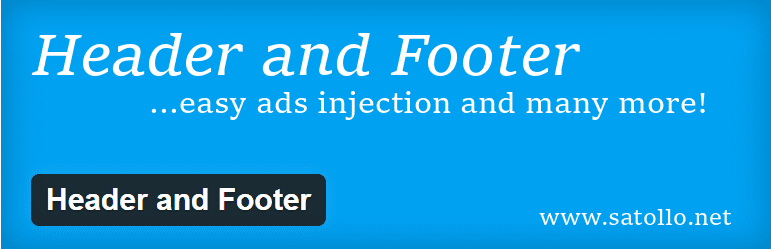Le conseil général donné aux utilisateurs qui souhaitent apporter des modifications simples à un thème sans perdre ces modifications en cas de mise à jour, est de créer un thème enfant. Cela implique la création d’un répertoire, d’un fichier CSS, d’un fichier functions.php, et de les télécharger sur le serveur Web via WordPress ou un client FTP.
Les utilisateurs doivent également s’assurer que le thème enfant fait correctement référence au thème parent afin d’établir l’héritage approprié. Cela peut être un processus compliqué pour beaucoup de gens, mais grâce à une nouvelle proposition de fonctionnalité pour WordPress 4.7, passer par ce processus sera bientôt un lointains souvenir.
Les avantages de l’ajout d’un éditeur CSS dans le Customizer
La proposition suggère d’ajouter un éditeur de CSS au Customizer qui offre un certain nombre d’avantages. Les utilisateurs peuvent voir un aperçu des changements avant qu’ils ne soient appliqués et prévisualiser le résultat sur mobile. Au lieu de modifier directement les fichiers, les modifications sont enregistrées dans un format de publication personnalisé pour chaque thème et remplacent le style des thèmes.
Des projets connexes tels que « custom changesets » (#30937) et les révisions des paramètres de personnalisation (#31089) permettront des améliorations futures.
Voici un exemple de ce à quoi l’éditeur CSS ressemblera en action. Notez les numéros de ligne qui peuvent être utile à des fins de dépannage.
L’éditeur affichera également des messages d’erreur pour les erreurs de syntaxe communes. Par exemple, pour une accolade manquante. L’ajout de l’éditeur n’est que le début avec des révisions, la coloration syntaxique, et les aides dans les sélecteurs.
Réunion spéciale prévue pour discuter des questions de stockage
Les développeurs de WordPress ont discuté des avantages et des inconvénients de l’éditeur et si oui ou non cette fonctionnalité doit être ajoutée à WordPress 4.7. Un point de discorde empêchant une décision finale est la façon dont les données seront stockées.
Les membres de l’équipe de développement du noyau de WordPress et des composantes du Customizer discuteront de cette question en détail dans une réunion spéciale avant de prendre une décision finale.
Essais et commentaires nécessaires
Pour tester cette fonction, vous devez appliquer le correctif via « Trac » ou la demande de « Pull » sur GitHub, car vous ne trouverez pas cela dans le « WordPress Trunk » sauf si la proposition est approuvée. L’équipe vous encourage à ajouter des CSS personnalisés dans le customizer en utilisant une variété de thèmes et de partager votre expérience et des commentaires dans les commentaires.
Une utilisation parfaitement adaptée au Customizer
Bien que je doive encore tester cette fonctionnalité moi-même, il semble qu’il s’agit là d’un cas d’utilisation parfaite pour le Customizer. Certains développeurs ont exprimé des préoccupations avec la mise en œuvre proposée, d’autres sont heureux de voir cette fonctionnalité intégrée sur WordPress.
Se dispenser de créer un thème enfant pour faire de simples changements est une grande victoire pour les utilisateurs. C’est aussi une grande victoire pour ceux qui fournissent une assistance aux non-développeurs. Au lieu de donner des méthodes compliquées aux novices, il peut être aussi simple que de leur dire d’ouvrir le Customizer, de cliquer sur « additionnal CSS », et collez l’extrait de code, puis cliquez sur le bouton « Enregistrer ».
Quelles alternatives en attendant ?
Si vous souhaitez pour le moment ajouter un code CSS à appliquer sur votre thème WordPress, vous pouvez toujours le faire en utilisant un plugin qui injecte du code CSS sur votre blog WordPress.
J’utilise dans la plupart des cas le plugin « Header and Footer », qui est une solution qui fonctionne avec la plupart des thèmes WordPress. Vous trouverez ce plugin sur le répertoire de plugin WordPress.
Dans un précédent tutoriel, je vous montrais comment faire des modifications CSS organisées sur votre blog, afin de pouvoir vous retrouver sur chaque modification.
C’est tout pour ce tutoriel. Que pensez-vous de l’éditeur ajouté au « Customizer » ? N’hésitez pas à partager votre avis dans les commentaires.